文章詳情頁
EliteBook 735 G5筆記本如何安裝win10系統 安裝win10系統方法介紹
瀏覽:119日期:2022-12-09 15:59:19
EliteBook 735 G5其銳龍版和Intel版在性能方面各擅勝場,一方面EliteBook 的素質譽滿天下,一方面新銳龍平臺的性價比極為突出,結合起來就不得了了。那么這款筆記本如何一鍵u盤安裝win10系統呢?下面跟小編一起來看看吧。

安裝方法:
安裝前準備工作:
1、下載大白菜超級u盤啟動制作工具2、將u盤制作成u盤啟動盤具
3、下載原版win10系統鏡像并存入u盤啟動盤;
EliteBook 735 G5怎么安裝win10系統:
1、將u盤啟動盤插入usb接口,重啟電腦進入大白菜菜單界面,然后按方向鍵選擇【02】大白菜 WIN8 PE標準版(新機器),回車鍵進入,如圖所示:

2、進入大白菜pe界面后,在彈出的大白菜PE裝機工具中選擇ghost win10系統安裝包,接著選擇系統盤,點擊確定,如圖所示:
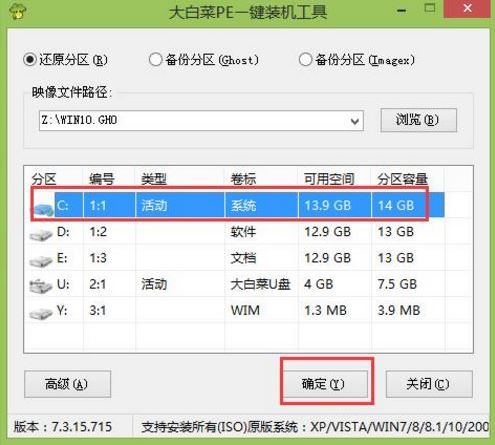
3、之后,我們只需等待系統釋放完成,如圖所示:
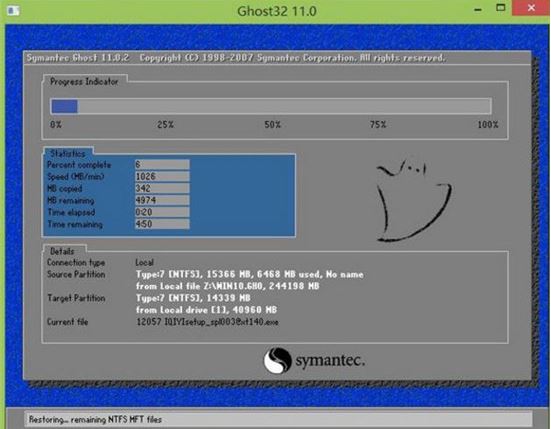
4、等系統釋放完成后,重啟電腦,等待系統設置完成我們就可以使用win10系統了,如圖所示:
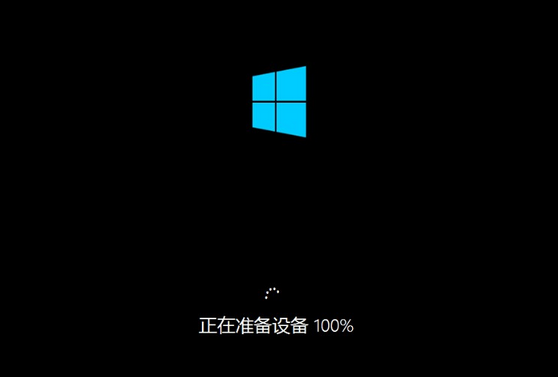
win10相關攻略推薦:
win10系統啟動慢怎么辦?詳細處理步驟
win10系統出現輸入法圖標不顯示怎么辦?具體操作方法
win10怎么恢復出廠設置?win10恢復出廠設置教程
以上就是EliteBook 735 G5筆記本如何一鍵u盤安裝win10系統操作方法,如果EliteBook 735 G5的用戶想要安裝win10系統,可以根據上述操作步驟進行安裝。
相關文章:
排行榜

 網公網安備
網公網安備